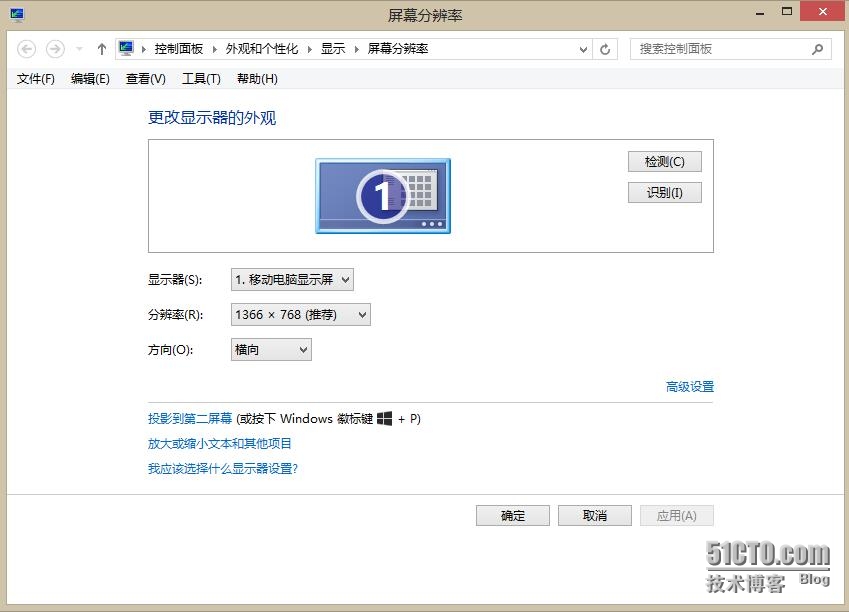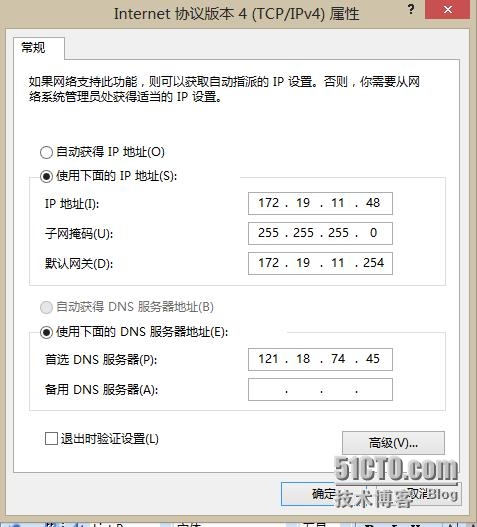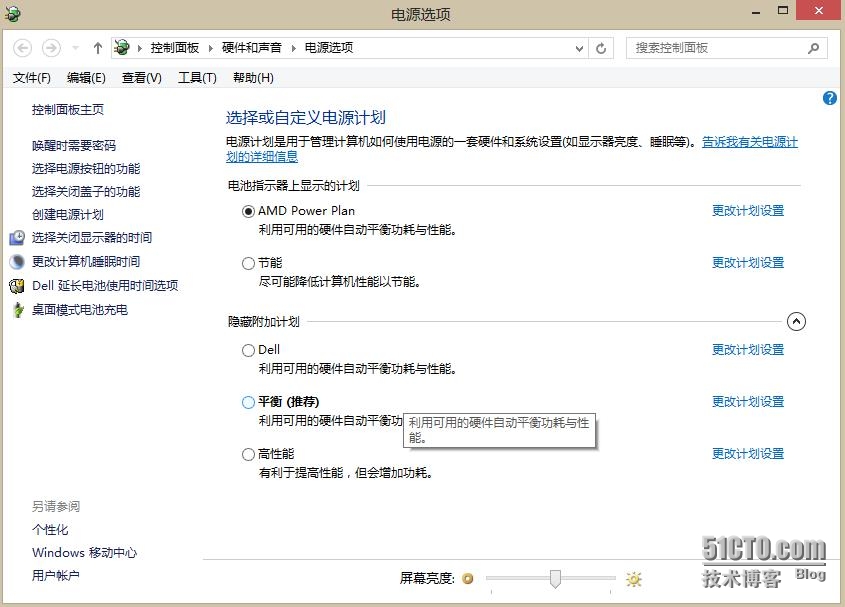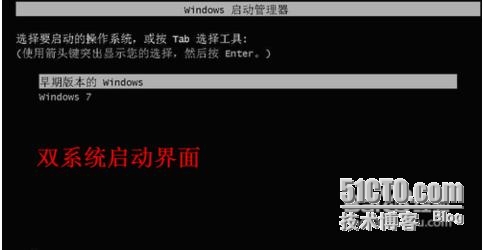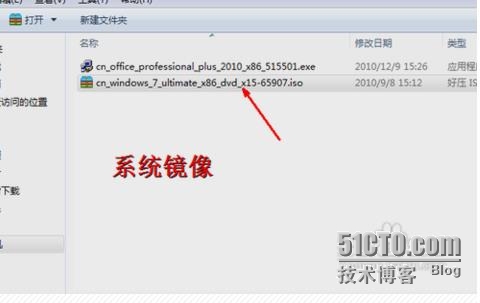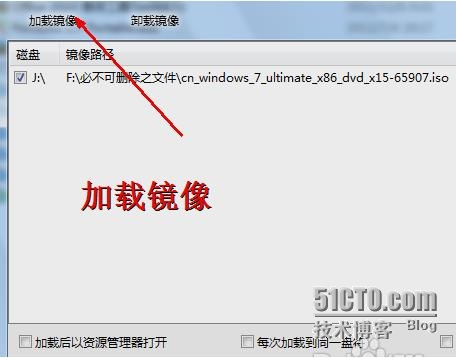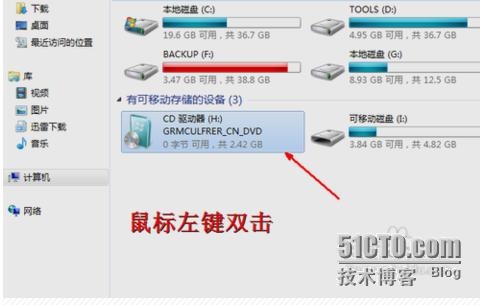1.更改顯示器分辨率.
答: win7系統和XP系統的操作有點不同,更改顯示器屏幕分辨率的步驟稍有不同,但都比較簡單,鼠標右鍵點擊桌面——屏幕分辨率——點擊分辨率調節按鈕——選擇自己喜歡的分辨率。
2.該IP地址
答:鼠標右擊網絡----屬性---更改適配器配置----鼠標右擊本地連接—屬性-----Internet 協議版本4(TCP/IPV4)(雙擊)---使用下面的IP地址。
3.安裝打印機的驅動程序步驟:
不同品牌的打印機,安裝驅動程序也不太一致,但大同小異,互爲借鑑,以EPSON LQ—1600K4爲例,看打印機驅動程序安裝步驟。一、使用系統自帶的驅動程序 1、“開始”—控制面板—“打印機和傳真”,點擊左邊窗格中“添加打印機”, 打開“歡迎添加打印機嚮導”對話框,點擊“下一步”,打開“本地或網絡打印機”選擇連接對話框; 2、選擇第一項“連接到此計算機的本地打印機”,勾選“自動檢測並安裝即插即用打印機”,點“下一步”,打開“新打印機檢測”對話框; 3、檢測後,打“下一步”,打開“選擇打印機端口”對話框; 4、點選“使用以下端口”,在右邊的下拉列表中選擇推薦的打印機端口“LPT1:”,點擊“下一步”,打開“安裝打印機軟件”對話框; 5、在“廠商”列表中,點擊廠商名,在“打印機”列表中,點擊打印機名,點擊“下一步”,打開“命名打印機”對話框; 6、在“打印機名”文本框中輸入打印機名,點擊“下一步”,打開“打印機共享”對話框; 7、點選“不共享這臺打印機”,打“下一步”,打開“打印測試頁”對話框; 8、選否“否”,打“下一步”,統即日自動搜索電腦自帶打印機軟件進行安裝; 9、點擊‘完成’。
4.更改筆記本的電源計劃爲節能程序:點擊桌面右下角下的小電池標誌—更多電源選項
如下圖
2
5.如何裝雙系統,看如下圖解:
1.從xp升級到windows7方法是非常簡單的,採用硬盤安裝的方法是最簡便和快捷的,而且要比光盤安裝快很多。所以,在本經驗中,我着重來介紹硬盤安裝的方法。
2.首先在網上下載一個windows7的系統鏡像。最好下載原版的系統,具體的版本可以根據自己的需要來選擇。
3.下載好系統鏡像之後,找一個虛擬光驅軟件,將此係統鏡像加載,加載之後關掉這個虛擬軟件,然後回到資源管理器。
4.在資源管理器中會發現一個新的移動設備,就跟真實的光驅一樣,其實這就是我們加載的虛擬鏡像。你只需雙擊這個移動磁盤,就可以打開安裝程序了。
5.如圖所示,這便是windows7的安裝程序,中間有一個開始安裝的按鈕,點擊此按鈕之後便開始安裝系統了。
·所有上述操作都是在xp環境中完成的,我是在win7環境下做的演示,在xp系統中操作方法是一樣的。
·要注意順序,只能是從xp到win7,而不能從win7到xp,否則會只能默認進入win7系統,而沒有開機時的系統選擇菜單